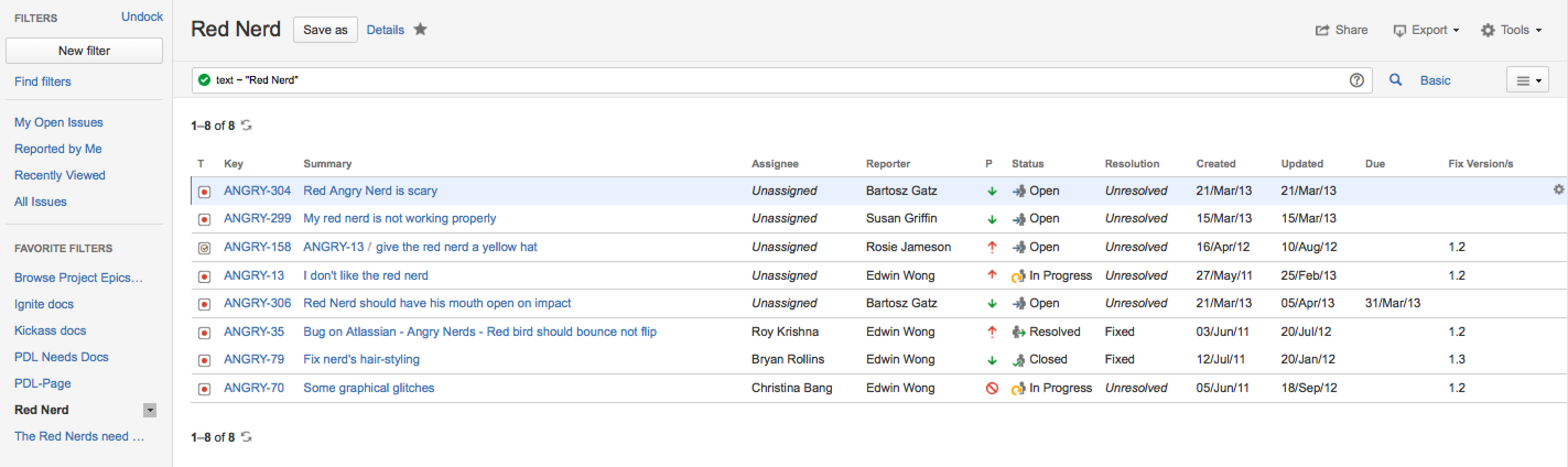Pesquisar pendências
1. Defina os critérios da pesquisa
O primeiro passo na pesquisa por pendências é definir os critérios da nova pesquisa. Você pode definir os critérios de pesquisa de três maneiras diferentes: usando a pesquisa rápida, usando a pesquisa básica ou usando a pesquisa avançada.
| Pesquisa rápida | A pesquisa rápida é a maneira mais rápida de definir critérios de pesquisa. No entanto, ela não é tão precisa quanto os outros métodos de pesquisa para consultas complexas (por exemplo, Para usar a pesquisa rápida: insira os critérios da pesquisa na caixa de pesquisa no cabeçalho e pressione Enter. |
|---|---|
| Pesquisa básica | A pesquisa básica é mais precisa do que a pesquisa rápida e mais fácil de usar do que a pesquisa avançada. Ela fornece uma interface de fácil utilização que permite definir consultas complexas sem a necessidade de saber usar JQL (pesquisa avançada). Para usar a pesquisa básica: navegue até Pendências (no cabeçalho) > Pesquisar pendências e insira os critérios da pesquisa. |
| Pesquisa avançada | A pesquisa avançada é o método de busca mais poderoso dos três. É possível especificar critérios que não podem ser definidos em outras pesquisas (por exemplo, cláusula Para usar a pesquisa avançada: navegue até Pendências (no cabeçalho) > Pesquisar pendências e insira os critérios da pesquisa. |
2. Altere a exibição dos resultados da pesquisa
Você já criou os critérios de pesquisa perfeitos para você e realizou a pesquisa. Os resultados da pesquisa serão exibidos no navegador de pendências. O navegador de pendências permite alterar a maneira como os resultados da pesquisa são exibidos. Por exemplo, talvez você queira colocar as pendências de alta prioridade no topo ou ocultar determinados campos.
- Para alterar a ordem de classificação, clique no nome da coluna.
- Para mostrar/ocultar colunas, clique em Colunas e escolha as colunas desejadas.
3. Trabalhe com os resultados da pesquisa
Agora os resultados da pesquisa são exibidos da maneira que você decidiu. Você já pode começar a trabalhar com as pendências dos resultados da pesquisa. O navegador de pendências permite trabalhar em pendências individuais e também com o conjunto inteiro de pendências retornado pela pesquisa.
Pendências individuais:
- Para exibir a pendência, clique na chave ou no nome da pendência.
- Para trabalhar em pendências individuais, clique no ícone de configuração ao lado da linha da pendência e selecione uma opção.
Todas as pendências dos resultados da pesquisa:
- Para exportar os resultados da pesquisa para diferentes formatos, como Excel e XML, clique em Exportar e selecione o formato desejado.
- Para compartilhar os resultados da pesquisa, clique em Compartilhar e insira os detalhes do destinatário.
- Para criar um feed RSS, clique em Exportar > RSS (Pendências) ou RSS (Comentários).
- Para modificar em massa as pendências dos resultados da pesquisa, clique em Ferramentas e selecione todas as <n> pendências em Alterar em massa.
4. Salve a pesquisa
Se você realiza a mesma pesquisa com frequência, pode ser útil salvar os critérios de pesquisa como filtro. Isso elimina a necessidade de redefinir manualmente os critérios de pesquisa a cada vez. As aplicações JIRA também incluem diversos filtros de sistema predefinidos para consultas comuns, como "Minhas pendências abertas", "Relatadas por mim", "Visualizadas recentemente" e "Todas as pendências".
Para salvar a pesquisa como filtro: na página de resultados da pesquisa, clique em Salvar como e digite um nome para o filtro. O novo filtro será mostrado no painel da esquerda com seus outros filtros favoritos, filtros compartilhados com você e filtros do sistema. Para executar um filtro, basta clicar nele.
Próximos passos
Leia os seguintes tópicos relacionados:
- Pesquisa rápida
- Pesquisa básica
- Pesquisa avançada
- Salvar a pesquisa como um filtro
- Working with search results (Como trabalhar com resultados de pesquisa).